Excel: jak podzielić adresy na wiele komórek
Aby podzielić adres na wiele komórek, możesz użyć poniższej formuły w programie Excel:
=TEXTSPLIT( A2 , ",")
Ta szczególna formuła dzieli adres komórki A2 na osobne komórki zawierające poszczególne części adresu oddzielone przecinkami.
Poniższy przykład pokazuje, jak zastosować tę formułę w praktyce.
Przykład: Jak podzielić adresy na wiele komórek w programie Excel
Załóżmy, że mamy następującą listę adresów w Excelu:
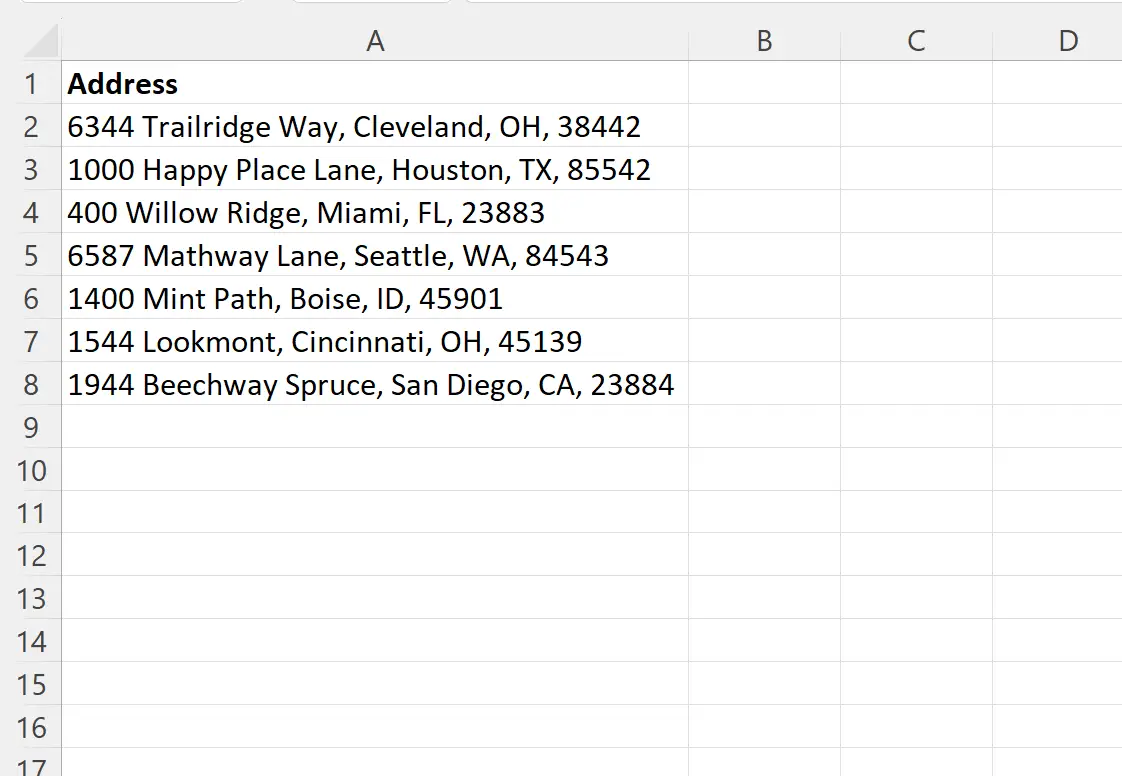
Załóżmy, że chcemy podzielić adresy na osobne komórki zawierające adres, miasto, stan i kod pocztowy w osobnych komórkach.
Możemy wpisać następującą formułę w komórce B2 , aby podzielić pierwszy adres na wiele komórek:
=TEXTSPLIT( A2 , ",")
Możemy następnie kliknąć i przeciągnąć tę formułę do każdej pozostałej komórki w kolumnie B:
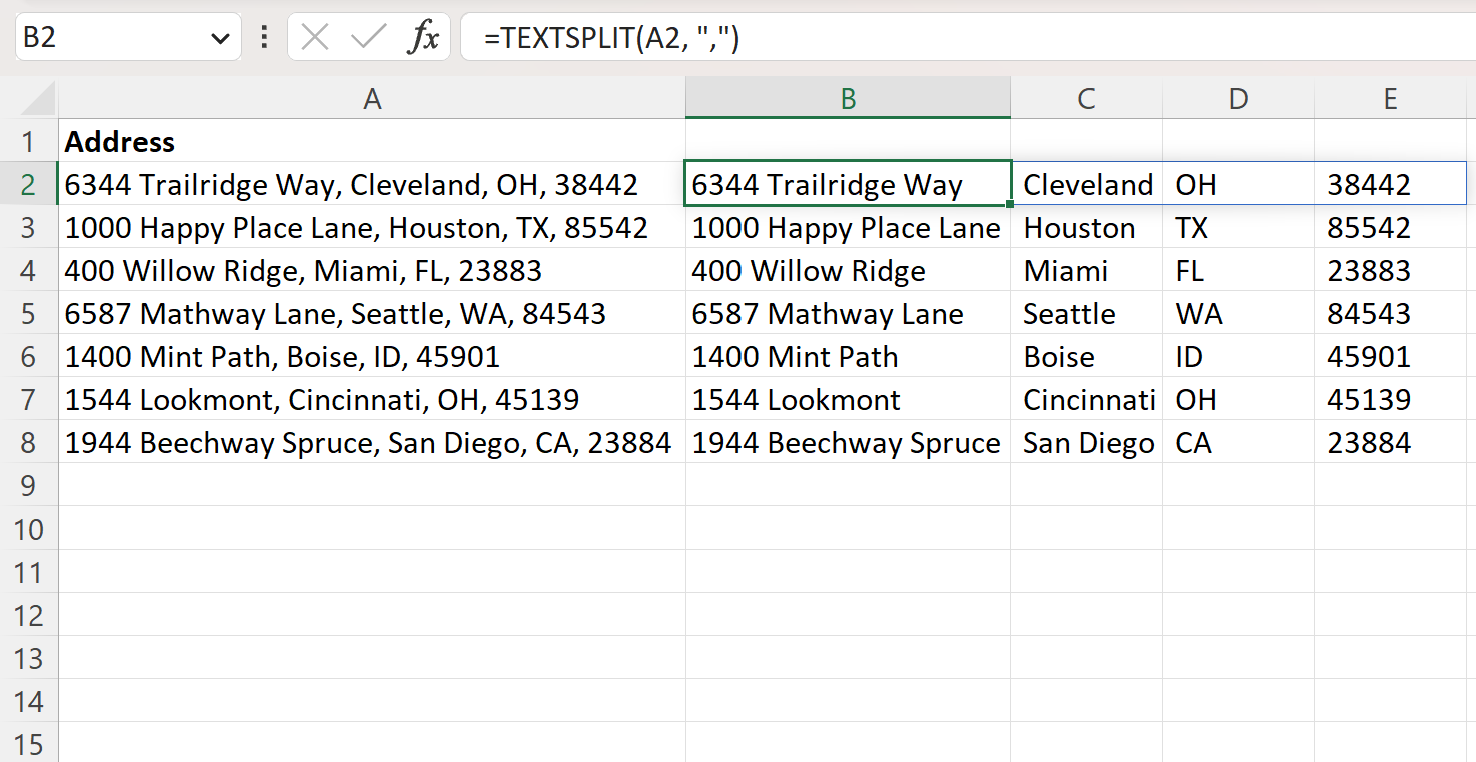
Należy zauważyć, że funkcja TEXTSPLIT pomyślnie podzieliła każdy adres na poszczególne komórki w oparciu o położenie przecinków w oryginalnym adresie.
Jeśli chcesz, możesz także dodać nagłówki kolumn, aby określić, które kolumny reprezentują różne części adresu:
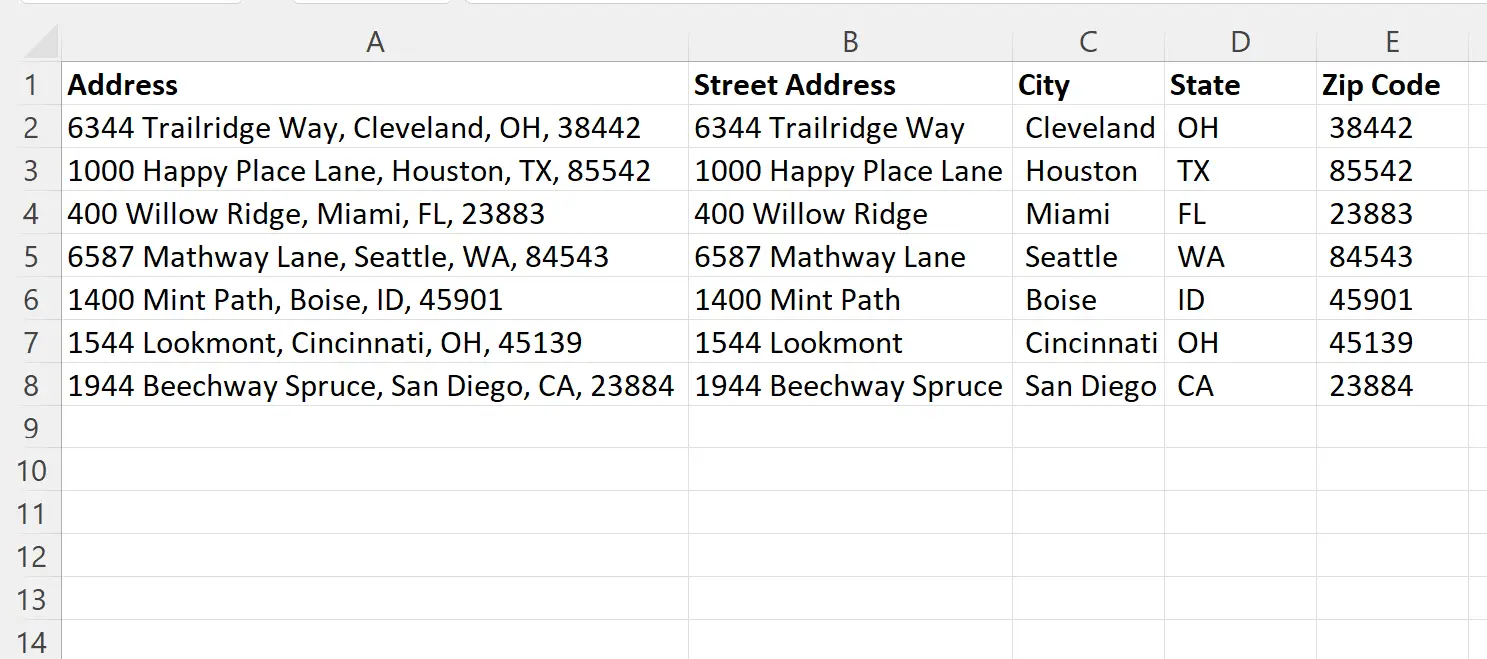
Możemy teraz zobaczyć, które kolumny reprezentują adres, miasto, stan i kod pocztowy.
Uwaga : Pełną dokumentację funkcji TEXTSPLIT w programie Excel można znaleźć tutaj .
Dodatkowe zasoby
Poniższe samouczki wyjaśniają, jak wykonywać inne typowe zadania w programie Excel:
Excel: jak liczyć, czy komórki zawierają tekst
Excel: Jak podzielić słowo na pojedyncze litery
Excel: Jak wyodrębnić tekst między dwoma znakami